相信已经很少有人用光驱来安装操作系统了,把U盘或移动硬盘制作成系统安装启动盘即可进行操作系统安装。MS酋长之前已经陆续介绍了大量的Win10系统U盘安装盘制作工具,包括:微软官方的......
MBR&GPT硬盘分区类型&属性详解 Win下更改/设置OEM/恢复分区方法
打开Windows系统的磁盘管理,你可能会在硬盘上发现一个或若干个特殊分区,他们一般都带有特殊的标记,并且通常都具有隐藏属性,比如,OEM分区、恢复分区皆如此。那么这些分区是靠什么表现出特殊属性的呢?而我们又能不能改变这些属性呢?本文就来详细解释这个问题。
为方便理解本文内容,建议先阅读《UEFI+GPT引导基础篇(一):什么是GPT,什么是UEFI?》一文,这篇文章简单介绍了MBR和GPT硬盘分区原理,告诉我们硬盘上各分区的相关信息都存储在各自的分区表中:MBR硬盘分区信息存储在MBR分区表中;而GPT硬盘分区信息则存储在GPT分区表中,除此之外,GPT硬盘还包含一个PMBR分区表。本文下面要讲到的东西可以看作是对这些内容的一点扩展,它捎带回答了这两个问题:
1、GPT硬盘中存在PMBR分区表和GPT分区表,那么系统凭借什么将其识别为GPT硬盘?
2、我们还知道,MBR硬盘也可以实现UEFI引导,那么其用于实现引导的分区(FAT32分区)是不是也有像GPT硬盘中的“EFI系统分区”这样鲜明的标志?
MBR硬盘和GPT硬盘使用不同的分区规则,我们先来看MBR硬盘。
MBR硬盘的MBR分区表中包含了硬盘上各主分区的分区信息,每个分区信息中都有一段内容(1字节,即8位)用来表示分区类型。可以在这里查看分区类型列表(十六进制表示)。Windows下可识别的分区类型主要有:
0x42 表示LDM数据分区
0x27 表示恢复分区(WinRE分区、Acer等系统备份分区)。
0x07 表示普通分区(Windows分区、数据分区。默认分区类型。)
0x12 表示OEM分区(康柏、IBM Thinkpad)。
0x84 表示OEM分区(Intel Rapid Start technology)。
0xDE 表示OEM分区(戴尔)。
0xFE 表示OEM分区
0xA0 表示OEM分区(Laptop hibernation partition)
0xEE 表示该分区表是PMBR,紧随其后的应该是GPT分区表头和GPT分区表,因此这是一块GPT硬盘。
0xEF 表示EFI系统分区
Windows正是根据分区表中设定的分区类型决定分区的用途(OEM或其他)和属性(是否隐藏等)。其他大多数分区类型Windows无法识别。
Windows下更改分区类型的方法
自Vista开始,系统自带的diskpart分区管理工具已具备更改分区类型的功能。更改分区类型,只需在具有管理员身份的CMD中依次执行以下几个命令即可(括号内为注释内容):
Diskpart(打开diskpart工具)
List disk(可选。帮助查看连接到电脑的所有存储器及其编号)
Select disk N(选择地N个硬盘,N为硬盘编号)
List part(可选。帮助查看选定硬盘上的所有分区及其编号)
Select part N(选定第N个分区,N代表分区编号)
Set id = xx(设定分区类型,xx代表十六进制分区类型ID,省略0x)
举两个我们可能需要用到的例子:
① 改变隐藏的OEM分区类型,从而能够查看OEM分区中的内容。
注意:如果还想更改回去,请在select part之后运行detail part记下分区默认的分区类型,方便事后还原。
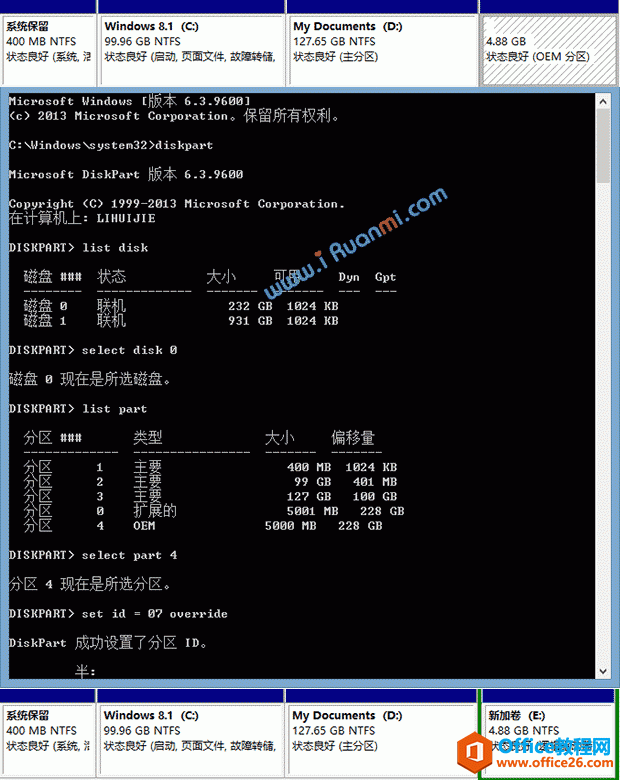
完成图中的操作后,如果没有自动分配盘符,可以尝试重启或在磁盘管理中手动添加“驱动器号”或紧接着图中最后一步执行以下命令添加盘符(e为盘符)。
assign letter=e
同理,如果要将某一个分区设置为OEM分区,只需将其分区类型设置为出厂默认的OEM分区类型ID或12或DE即可。
② 作为博客Win8/8.1备份教程的补充。我们将系统备份映像存放到单独的隐藏分区中,以保护备份映像不受到损坏。
首先,准备一个可容纳备份映像文件的空分区(主分区、逻辑分区都可以),将备份映像按下图所示的路径存放(sourcesinstall.wim)
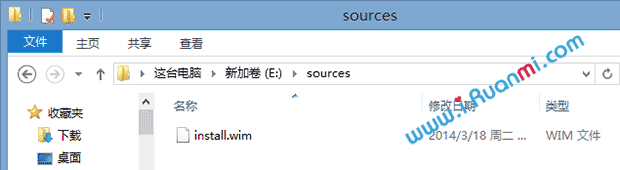
然后,配置恢复映像,将分区类型设置为“恢复分区”。如下图所示。
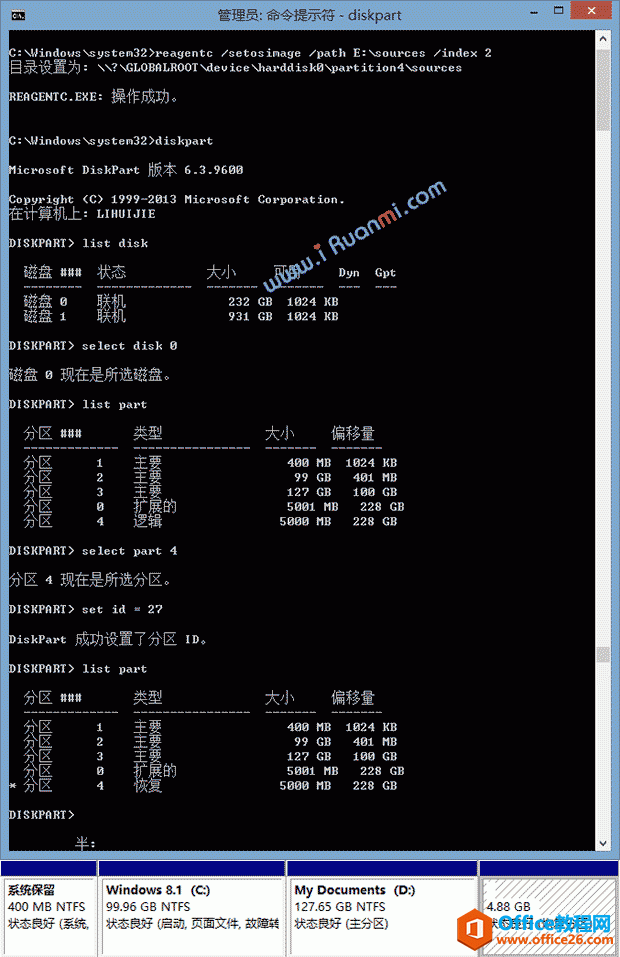
完成图中的步骤,用于恢复系统的系统备份分区就被隐藏掉了。如果计算机中还能够看到该分区(有盘符),紧接着图中最后一步运行下面的命令删除盘符:
remove
=============
那么,GPT硬盘上又是怎么样的情况呢?
在GPT分区表中的分区信息中同样有一段用于表示分区类型的内容(16字节,即128位)。可以在这里查看分区类型列表(十六进制的GUID表示)。Windows下常见的GUID分区类型主要有:
C12A7328-F81F-11D2-BA4B-00A0C93EC93B EFI系统分区
DE94BBA4-06D1-4D40-A16A-BFD50179D6AC WinRE恢复环境分区、系统备份分区
E3C9E316-0B5C-4DB8-817D-F92DF00215AE 微软保留(MSR)分区
EBD0A0A2-B9E5-4433-87C0-68B6B72699C7 基本数据分区
5808C8AA-7E8F-42E0-85D2-E1E90434CFB3 逻辑软盘管理工具元数据分区
AF9B60A0-1431-4F62-BC68-3311714A69AD 逻辑软盘管理工具数据分区
37AFFC90-EF7D-4e96-91C3-2D7AE055B174 IBM通用并行文件系统(GPFS)分区
E75CAF8F-F680-4CEE-AFA3-B001E56EFC2D 存储空间(Storage Spaces)分区
BFBFAFE7-A34F-448A-9A5B-6213EB736C22 Lenovo OEM分区(一键还原启动分区)
F4019732-066E-4E12-8273-346C5641494F Sony OEM分区(一键还原启动分区)
GPT分区类型用于区别分区的用途,GPT分区表中的分区信息中除了分区类型外,还用了另一段区域(8字节,即64位)来表示分区属性,各位作用如下:
0x0000000000000001(0位) 将分区表示为必需分区,不允许用户更改数据(Windows下将标记为OEM分区)
0x8000000000000000(63位) 当硬盘被挂载到另一台电脑时默认不分配盘符。
0x4000000000000000(62位) 表示该分区不可被检测到。
0x2000000000000000(61位) 表述该分区为另一个分区的卷影拷贝。
0x1000000000000000(60位) 为分区设置只读属性。
关于分区属性,更详细的介绍参考《CREATE_PARTITION_PARAMETERS structure》
Windows下通常采用以下分区类型和分区属性组合:
普通数据分区——EBD0A0A2-B9E5-4433-87C0-68B6B72699C7——0x0000000000000000
OEM分区——无特定GUID值,OEM决定——0x8000000000000001
WinRE分区——DE94BBA4-06D1-4D40-A16A-BFD50179D6AC——0x8000000000000001
EFI系统分区——C12A7328-F81F-11D2-BA4B-00A0C93EC93B——0x8000000000000001
MSR保留分区——E3C9E316-0B5C-4DB8-817D-F92DF00215AE——0x8000000000000000
恢复/备份分区——DE94BBA4-06D1-4D40-A16A-BFD50179D6AC——0x8000000000000001
更改GPT分区类型和分区属性的方法:
在管理员身份的CMD中(Vista以上版本系统)依次执行以下命令即可(括号内为注释内容):
Diskpart (打开diskpart工具)
List disk (可选。帮助查看连接到电脑的所有存储器及其编号)
Select disk N (选择地N个硬盘,N为硬盘编号)
List part (可选。帮助查看选定硬盘上的所有分区及其编号)
Select part N (选定第N个分区,N代表分区编号)
Set id = xx (设定分区类型,xx代表十六进制GUID分区类型ID)
gpt attributes = 0xXXXXXXXXXXXXXXXX (设置分区属性,XXXXXXXXXXXXXXXX代表分区属性)
同样采用上文MBR硬盘中的两个例子,其在GPT硬盘中的操作方法如下:
① 改变隐藏的OEM分区类型,从而能够查看OEM分区中的内容。
注意:如果还想更改回去,请在select part之后运行detail part记下分区默认的分区类型和属性,方便事后还原。
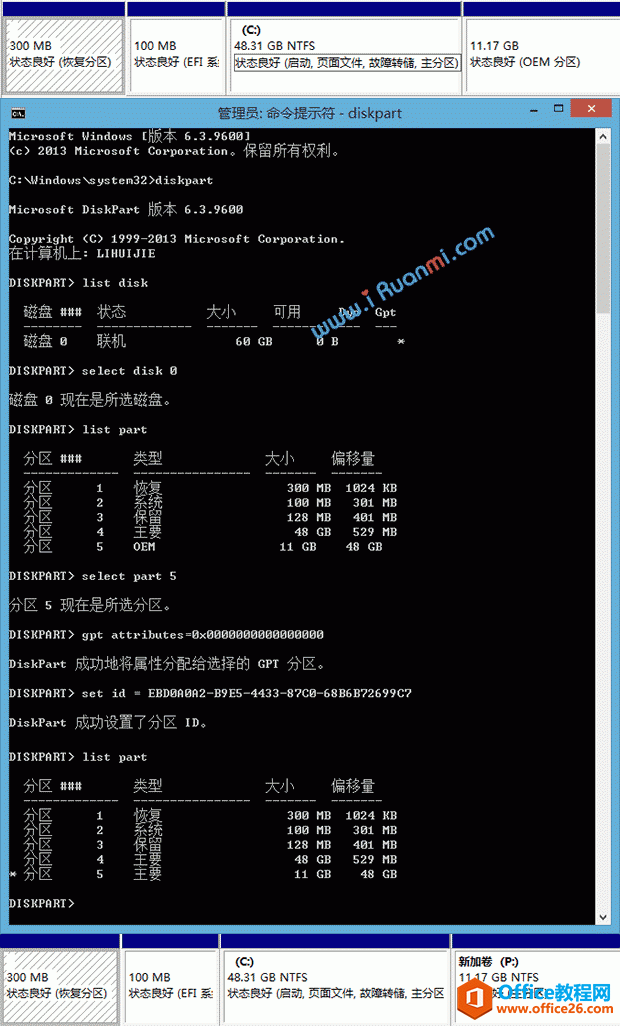
完成图中的操作后,如果没有自动分配盘符,可以尝试重启或在磁盘管理中手动添加“驱动器号”或紧接着图中最后一步执行以下命令添加盘符(e为盘符)。
assign letter=e
同理,如果要将某一个分区设置为OEM分区,只需将其分区类型设置为出厂默认或{EBD0A0A2-B9E5-4433-87C0-68B6B72699C7}或其他非特殊(即上文列表中之外)的GUID,再将其属性设置为0x8000000000000001(隐藏)或0x0000000000000001即可。
② 作为博客Win8/8.1备份教程的补充。我们将系统备份映像存放到单独的隐藏分区中,以保护备份映像不受到损坏。
首先,准备一个可容纳备份映像文件的空分区,将备份映像按下图所示的路径存放(sourcesinstall.wim)
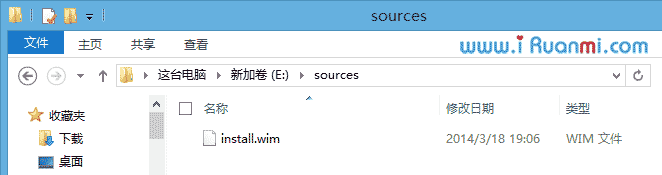
然后,配置恢复映像,将分区类型设置为“恢复分区”。如下图所示。
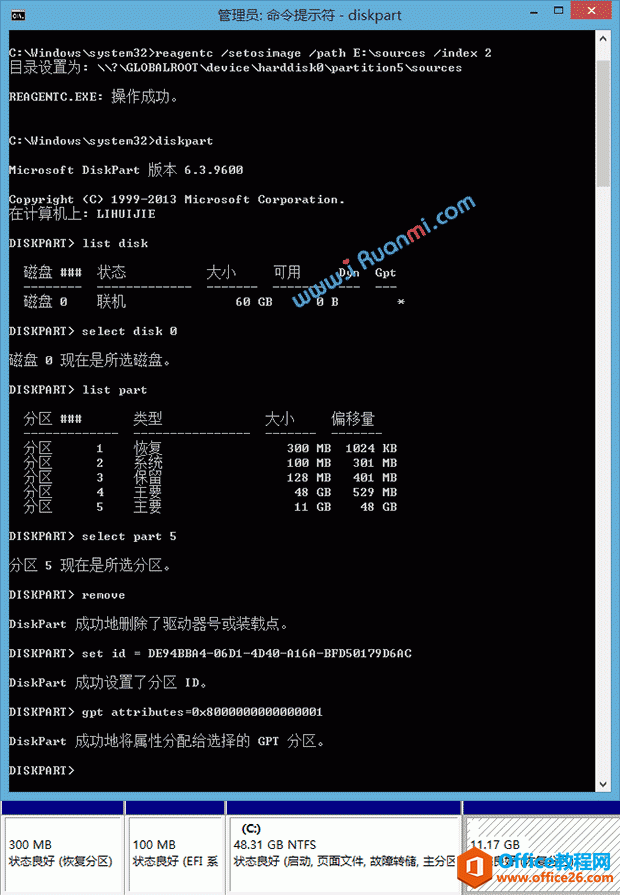
完成图中的步骤,用于恢复系统的系统备份分区就被隐藏掉了。如果计算机中还能够看到该分区(有盘符),紧接着图中最后一步运行下面的命令删除盘符即可:
remove
相关文章
- 详细阅读
-
如何为Win10家庭版开启组策略编辑器功能详细阅读

经常访问Win10专业网的朋友在看到需要编辑组策略的文章时,会发现,每一个教程都提供了两种方法:方法一是配置组策略;方法二是修改注册表。而两种方法的效果则是相同的。之所以这样,......
2022-04-19 316 组策略编辑器
-
Win10下如何使用DISM命令修复Windows映像详细阅读

DISM工具是一个部署映像服务和管理工具,已经陆续分享了一些DISM工具应用技巧。实际上使用DISM工具还可以修复损坏的Windows映像,下面我们来看一下微软官方的使用DISM工具修复Windows映像教程:......
2022-04-19 55 DISM命令 修复Windows映像
- 详细阅读
- 详细阅读



